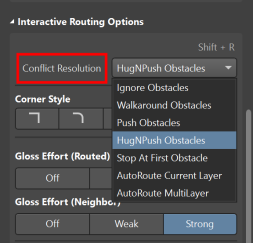
布线工具是一款PCB设计软件在PCB设计中非常重要的部分,布线工具的功能决定了布线的效率。Altium Designer发展至今,其布线工具相比以前已经有了很大变化。当前版本中其布线工具名为Interactive Routing(交互式布线)。本文将详细介绍交互式布线的使用以及相关设置。
在PCB编辑界面中的Active Bar上,很容易就能找到Interactive Routing这个功能,点击之后就可以对PCB进行布线。在Altium Designer的有选项设置——PCB Editor——Interactive Routing中可以对交互式布线进行各种设置。
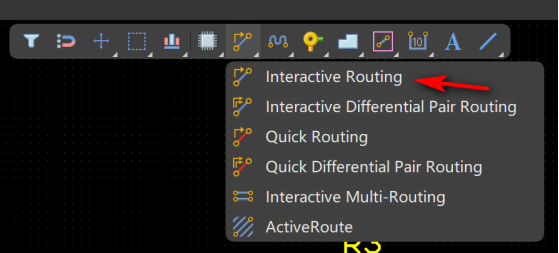
Active Bar上的Interactive Routing命令
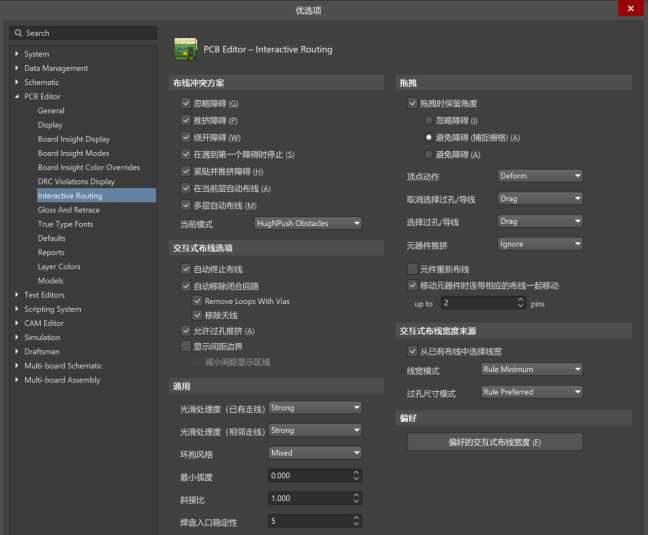
交互式布线参数设置
我们先来假设一个场景,在PCB布线时,经常会因为布线要求不同,而需要改变一些布线的参数设定。遇到这种情况,大部分用户想到的是不是回到优选项设定中去改变相关设置?那么问题来了,越复杂的PCB板,更换布线设置的情况就越多,频繁的来回更改设置会大大影响工作效率。如果使用好Properties(属性面板),可以避免经常回到优选项设置中更改设定的操作,以此来提高布线效率。
Properties(属性面板)
在选择了Interactive Routing命令进行布线时,按TAB键可以打开其属性面板,属性面板会随着用户激活交互式跟踪功能以显示当前适当的设置。主要分以下四个部分:

Net Information(网络信息)—— 单线
在单线模式下,Net Information显示的内容为:
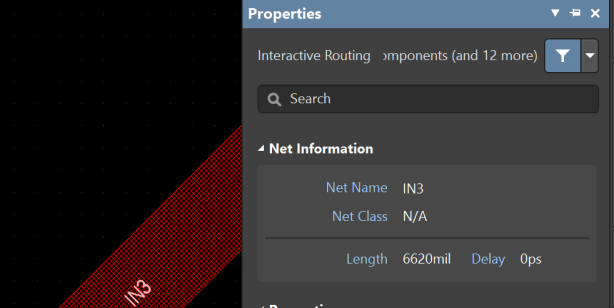
Net Information(网络信息)—— 差分线
在差分线模式下,Net Information显示的内容为:
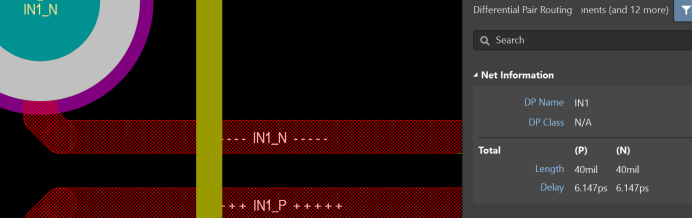
Properties(属性)—— 单线
在单线模式布线时,Properties中可以看到三部分信息,分别为:
其中,如果需要更改过孔模板,先要在规则设置的RoutingVias中的Constraints(约束)中,选择Template preferred,并勾选可使用的过孔。
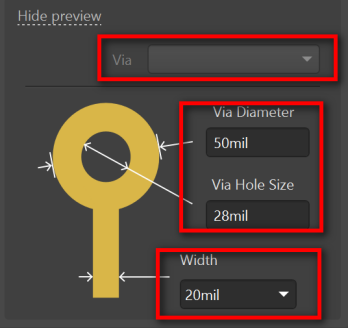
Properties(属性)—— 差分线
在差分布线模式中,多了一个Gap(差分线对内间距),通过下拉框,可以选择最小、优选以及更大三个值。这三个值在规则设置的Differential Pairs Routing中预先设置。
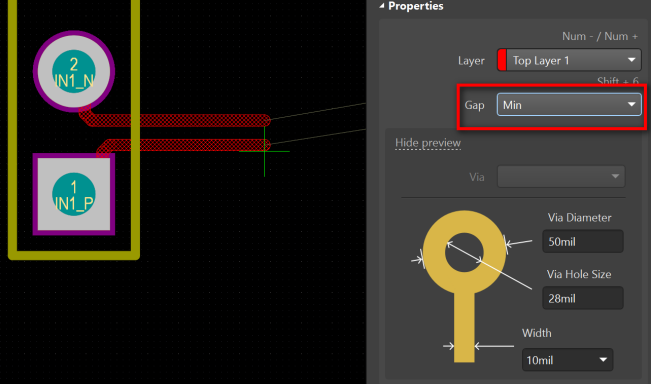
Gap: 差分线对内间距设置
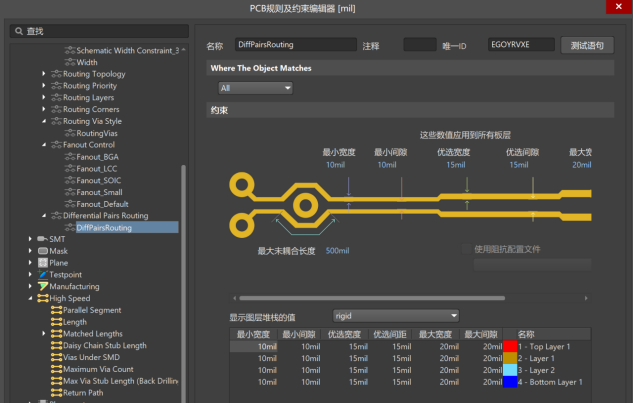
差分线规则设置
Properties(属性)—— 多线布线模式
在多线布线模式中,Properties中显示的有两处不同。
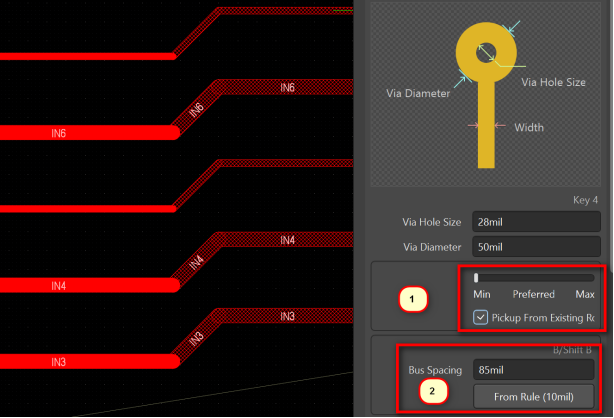
Interactive Routing Options(交互式布线选项)
交互式布线选项中可以对障碍冲突、布线转角类型,平滑度等内容进行设置。
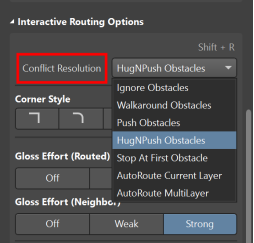
Conflict Resolution:通过下拉框可以设置布线遇到障碍物时,走线的方案。如:忽略障碍物,绕行、推挤等。以适应不同场景的需求。(可以直接在这里设置,不用回到有选项设置去进行)
Corner Style:通过快捷键shift+空格快速切换,有五种模式:
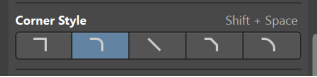
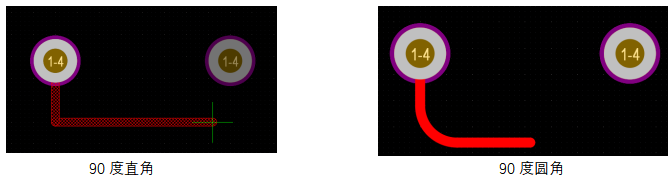
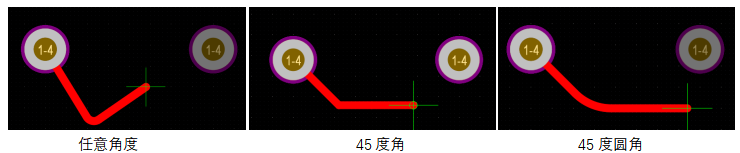
Gloss Effort:可以设置在绕行及推挤模式下,当前布线自身以及相邻布线影响。有两组选项,对自身(Routed)和对相邻布线(Neighbor)。可以通过快捷键shift+ctrl+g快速切换。
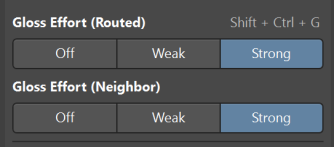
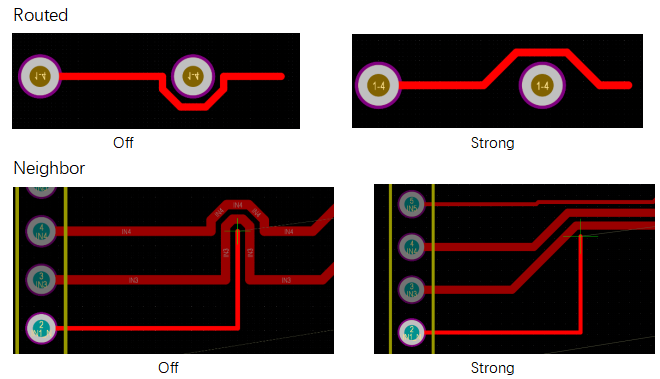
其他设置
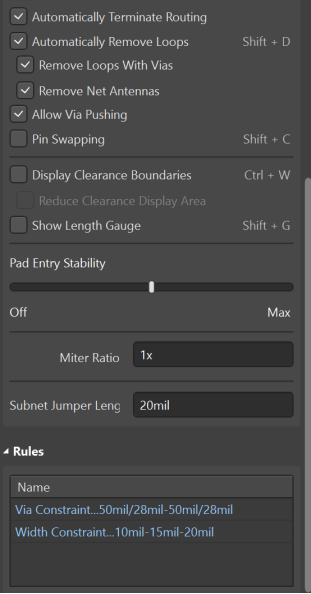
Display Clearance Boundaries:显示间距区域。(勾选后,间距会以半透明区域显示)
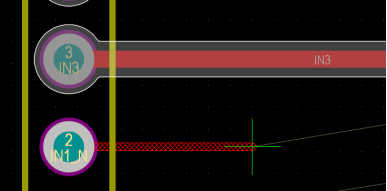
Show Length Gauge:显示长度仪表
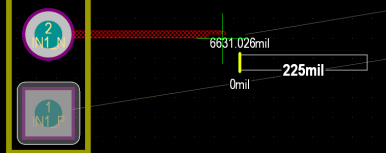
在优选项设置大部分的布线设置是可以在PCB布线时通过Tab键打开属性面板来更改的。并且通过属性编辑更灵活,可以在布线进行时设置,随用随改,非常方便。
免责声明:本文系网络转载或改编,未找到原创作者,版权归原作者所有。如涉及版权,请联系删